
Dernièrement, moins se passe, mais parfois le Notifications de vos applications ils sont en retard pour arriver ou arriver seulement quand vous ouvrez l'application. Qui n'est jamais arrivé à trouver des messages 20 non lus en ouvrant Whatsapp, par exemple? Avec ces très courts et très simples guide, aujourd'hui nous vous aiderons à n'en plus avoir Notifications recevant des problèmes sur votre smartphone Xiaomi. Juste quelques étapes et un peu de patience.
Les ROM MIUI en ont un système de gestion automatique de l'économiseur de batterie pour une application unique qui va régler leur réveil en fonction du type d'application. Parfois, cependant, il est nécessaire d'apprendre à MIUI à choisir correctement les applications ou, au moins, à les "étudier" pour de bon. Pour ce faire, vous devez suivre certaines étapes dans le menu Sécurité. Voyons voir quoi.
Étape 1
Allons dans l'application sécurité puis sur Autorisations. Nous serons alors en mesure de définir le 'démarrage automatique pour les applications qui doivent être notifiées en arrière-plan et en temps réel.
Étape 2
Maintenant, nous pouvons "apprendre" MIUI à reconnaître les applications à gérer différemment. Comme, comment? Rien n'est plus facile.
Allons dans réglages, puis dans Batteria et à partir de là, nous cliquons sur Gérer la consommation d'applications.
Cliquez sur Choisissez des applications et ici nous aurons la tâche de choisissez toutes les applications à partir desquelles recevoir des notifications et les définir comme "Aucune restriction». Réglé ce mode pour toutes les applications que nous voulons, nous devrons laisser le "système" fonctionner quelques heures (ou plus) afin qu'il reçoive des notifications et qu'il se rende compte que l'application devra être réveillée pour recevoir des notifications.
Après le temps est passé, nous pouvons restaurer des applications pour lequel nous avons choisi "Aucune limitation" sur le réglage de "MIUI Battery Saver (recommandé)"Continuez à utiliser notre smartphone Xiaomi en toute sécurité pour obtenir les annonces les plus recherchées!
Les notifications push Gmail / LiberoAPP continuent d'échouer? Qu'est-ce que je fais?
Les utilisateurs de l'application de messagerie aiment Gmail o LiberoAPP ils doivent mettre en œuvre un arrangement qui, malgré eux, augmente considérablement la consommation: Afin de recevoir les notifications push, il sera il est nécessaire de garder la synchronisation automatique active!
Allez dans Paramètres, cliquez sur Synchroniser (sur certains appareils, vous accédez au menu de synchronisation après avoir cliqué sur Autres comptes), activez la synchronisation automatique et décochez "Wi-Fi uniquement".
J'espère vous avoir aidé une fois de plus à mettre votre appareil Xiaomi à votre meilleur niveau. Je vous rappelle que vous n'avez aucune obligation mais si vous souhaitez m'offrir un café, une bière, une bouteille de Tavernello ou une Ferrari (eh eh peut-être!), Vous avez le bouton de donation Paypal ci-dessous.

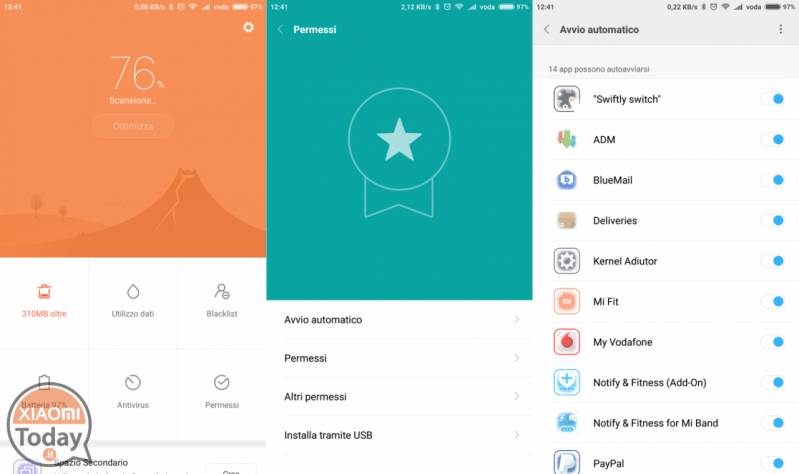
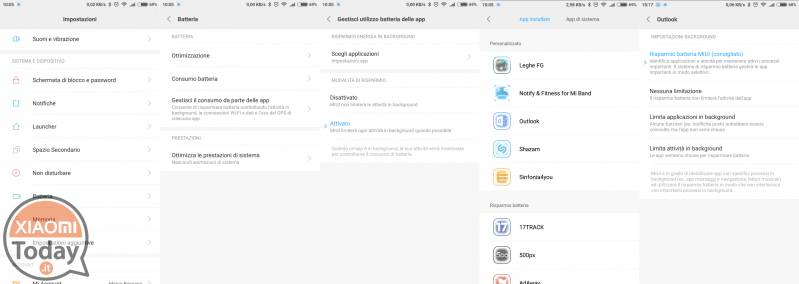








Rapaaaaaz… .num é de ver que funcionou !!
Top. Cliquez ici pour en savoir plus.
Ça ne marche pas
Donc, pour les notifications par exemple de WhatsApp, vous n'avez pas besoin d'avoir TOUJOURS la synchronisation des données active ?? Ai-je bien compris?? Je pensais être un expert Android mais cela m'a choqué! ^^ "